Вы когда-нибудь хотели отменить отправку электронного письма, которое вы только что отправили кому-то? В Outlook есть функция, которая позволяет вам установить вспомнить свои электронные письма после отправки, но что, если вы используете другой почтовый клиент, например Gmail?
В Gmail есть способ запретить отправку ваших писем после нажатия кнопки «Отправить». Однако, чтобы это сделать, вам необходимо заранее включить специальную функцию отмены отправки. Узнайте, как отменить отправку электронных писем в Gmail, и вам больше никогда не придется беспокоиться о том, что ваши сообщения снова попадут не тому получателю.
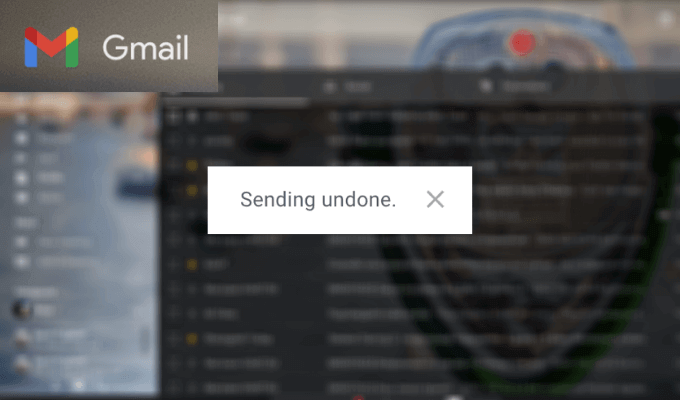
Зачем отменять отправку писем
Может быть любое количество ситуаций, в которых вам может потребоваться отменить отправку электронного письма после нажатия кнопки «Отправить». Наиболее распространенные из них:
Все мы раньше случайно отправляли электронное письмо не тому человеку. Возможно, вы ошиблись именем при выборе получателя среди контактов. Возможно, вы знаете двух людей с одинаковым именем и забыли дважды проверить, прежде чем отправлять электронное письмо не тому Алексу. В любом случае, возможно, вы не захотите делиться содержимым этого письма с кем-то, для кого оно не предназначено. Особенно, если он содержит конфиденциальную или личную информацию.
Даже если вы дважды проверили адресную строку перед отправкой электронного письма, позже вы можете обнаружить, что забыли что-то включить в нее. Будь то важная ссылка, вложение или какая-то другая информация – отправлять ее отдельно в другом сообщении не всегда очень удобно.
Вы когда-нибудь заканчивали свое письмо словом «отстало» вместо «с уважением»? Мы все люди и ошибки случаются. Программа проверки орфографии не всегда распознает все из них, поэтому вы можете заметить некоторые ошибки только после отправки сообщения. Gmail позволяет решить эту и многие другие проблемы, позволяя отменить отправку электронных писем.
Как включить функцию отмены отправки в Gmail
Функция, позволяющая отменить отправку электронного письма в Gmail после его отправки, называется Отменить отправку . По умолчанию эта функция отключена, поэтому сначала ее необходимо включить, прежде чем вы сможете начать ее использовать.
Чтобы включить функцию отмены отправки в Gmail, выполните следующие действия..



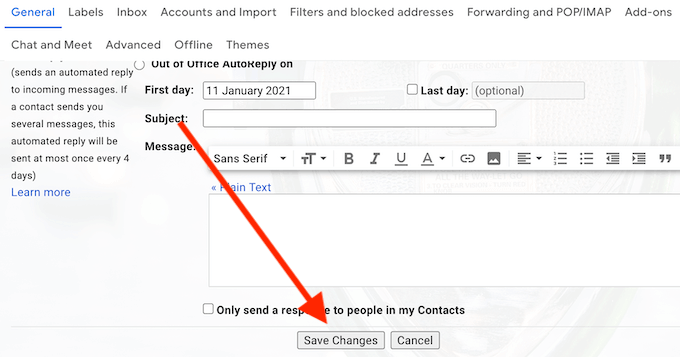
После включения этой функции вы сможете отменить отправку электронного письма на срок до 30 секунд после нажатия Отправить , если поймете, что что-то забыли или хотите еще раз проверить адресную строку.
Как отменить отправку электронного письма в Gmail
Когда вы понимаете, что хотите отменить отправленное электронное письмо, у вас есть несколько способов сделать это в зависимости от того, используете ли вы Gmail на своем компьютере или на своем смартфоне.
Как отменить отправку электронного письма на компьютере
Если вы используете Gmail на своем компьютере, выполните следующие действия, чтобы отменить отправку электронного письма.
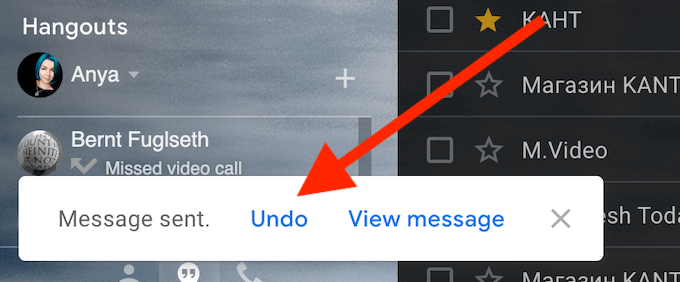
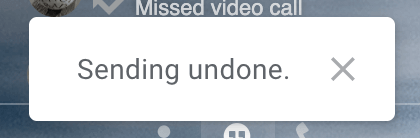
Если вы не получили подтверждение, значит, вам не удалось отменить письмо в течение 30 секунд, и оно прошло. Вы также можете перейти в раздел Отправлено и посмотреть, есть ли там ваше электронное письмо, подтверждающее это.
После того как вы получите подтверждение отмены отправки, исходное электронное письмо снова появится на экране. Вы можете внести изменения и отправить его еще раз, сохранить как черновик на будущее или удалить.
Как отменить отправку электронного письма с помощью ярлыка Gmail
Поскольку у вас есть всего 30 секунд, чтобы решить, хотите ли вы продолжать отправку этого письма или отменить его, вы можете используйте сочетание клавиш отменить его отправку одним щелчком мыши. После того как вы выберете Отправить и увидите ту же строку меню, нажмите Z на клавиатуре, чтобы отменить отправку..
После этого на экране должно появиться такое же сообщение с подтверждением Отправка отменена . Обратите внимание, что этот метод будет работать только в том случае, если в Gmail уже включены сочетания клавиш. Это можно сделать через Настройки на той же вкладке Общие , которую вы использовали для включения функции Отменить отправку .
Как отменить отправку электронного письма в Gmail на смартфоне
Вы также можете использовать мобильное приложение Gmail, чтобы отменить отправку электронного письма. Для этого выполните следующие действия.
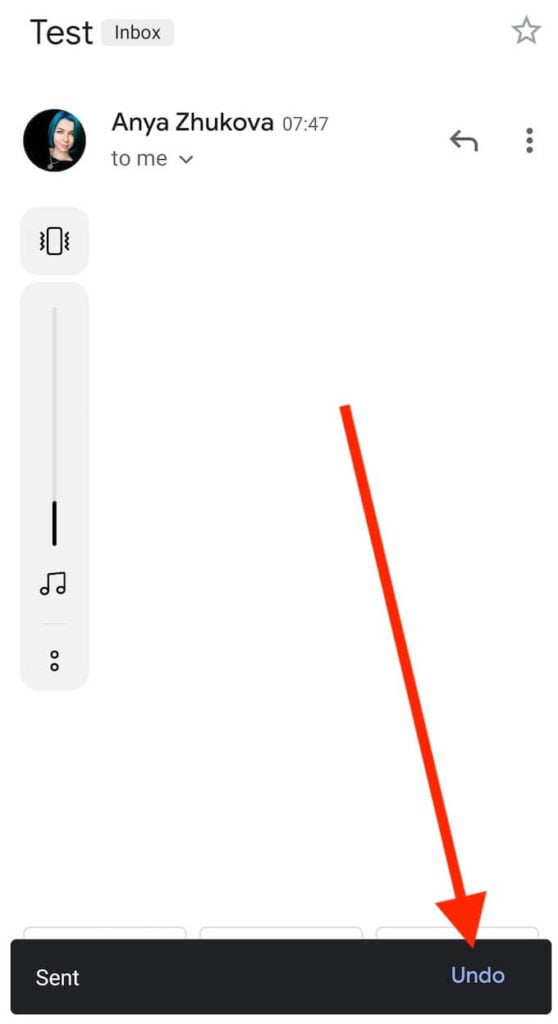
Gmail вернет вас в исходное окно электронной почты, чтобы вы могли отредактировать, удалить сообщение или сохранить его как черновик.
Полный контроль над своей электронной почтой
Gmail — мощный почтовый клиент, поскольку он дает вам большую свободу и контроль над вашей электронной почтой. Помимо возможности отменить отправку отправленного электронного письма в Gmail, вы также можете научиться запланируйте отправку писем позже или переносить электронную почту между разными учетными записями Gmail. Однако не все функции настолько очевидны, и иногда вам придется изучить скрытые советы и рекомендации по организации вашей электронной почты лучше.
Приходилось ли вам когда-нибудь отменять уже отправленное электронное письмо? Какая у вас была причина это сделать? Поделитесь с нами своим опытом использования ошибочных писем в комментариях ниже.
.